Prometheus es una aplicación de alerta y monitoreo de eventos de código abierto basada en métricas desarrollada originalmente en SoundCloud y más ampliamente adoptada posteriormente por varias empresas y organizaciones. Prometheus tiene su propio sistema de almacenamiento que almacena y gestiona las métricas recopiladas en tiempo real. En Prometheus, el método de recopilación de datos se conoce como "desguace", mientras que la herramienta que utiliza para este propósito se denomina "exportador."
Este artículo demostrará cómo instalar y configurar Prometheus en Ubuntu 20.04 Sistemas LTS (Focal Fossa). El artículo también explicará cómo agregar un exportador a Prometheus para expandir su utilidad.
Nota: El procedimiento y los comandos de este artículo se realizaron con Ubuntu 20.04 LTS (Fosa focal).
Prerrequisitos
Antes de instalar Prometheus, asegúrese de completar los siguientes requisitos.
1. Instalar Nginx
Siga los pasos a continuación para instalar Nginx:
Use el siguiente comando en Terminal para actualizar el índice del repositorio del sistema
actualización de $ sudo aptLuego, ingrese el siguiente comando para instalar Nginx:
$ sudo apt install nginxUna vez que Nginx esté instalado, use los siguientes comandos para confirmar que el servicio Nginx se está ejecutando:
$ sudo systemctl iniciar nginxSi el servicio Nginx no se está ejecutando, puede iniciar el servicio ingresando el siguiente comando:
$ sudo systemctl iniciar nginx2. Crear usuarios de Prometheus
Introduzca lo siguiente para crear cuentas de usuario de Prometheus que se utilizarán como cuentas de usuario de servicio con fines de seguridad y administración. Estas cuentas no se utilizarán para iniciar sesión en el sistema. Use los siguientes comandos en Terminal para crear las cuentas de usuario del servicio.
$ sudo useradd --no-create-home --shell / bin / false prome$ sudo useradd --no-create-home --shell / bin / false node_exporter
3. Crear directorios de Prometheus
Ingrese lo siguiente para crear algunos directorios que se usarán para almacenar archivos y datos:
$ sudo mkdir / etc / prometheus$ sudo mkdir / var / lib / prometheus
Descarga e instalación de Prometheus
Una vez que se completen todos estos requisitos previos, su sistema estará listo para instalar Prometheus. A continuación se muestra el procedimiento para descargar e instalar Prometheus.
Descargue la última versión estable de Prometheus usando el comando wget.
$ wget https: // github.com / prometheus / prometheus / releases / download / v2.0.0 /prometeo-2.0.0.linux-amd64.alquitrán.gz
Extraiga el archivo de Prometheus con el siguiente comando:
$ tar xvf prometheus-2.0.0.linux-amd64.alquitrán.gzDesde la carpeta extraída, copie los archivos binarios al directorio / usr / local / bin y cambie la propiedad.
Utilice los siguientes comandos para copiar los archivos binarios "prometheus" y "promtool" a la / usr / local / bin.
$ sudo cp prometheus-2.0.0.linux-amd64 / prometheus / usr / local / bin /$ sudo cp prometheus-2.0.0.linux-amd64 / promtool / usr / local / bin /
A continuación, cambie la propiedad de los archivos ingresando los siguientes comandos.
$ sudo chown prome: prome / usr / local / bin / prometheus$ sudo chown prome: prome / usr / local / bin / promtool
Después de copiar los archivos binarios, copie las bibliotecas necesarias en el directorio / etc / prometheus. Utilice los siguientes comandos en Terminal para hacerlo:
$ sudo cp -r prometheus-2.0.0.linux-amd64 / consoles / etc / prometheus$ sudo cp -r prometheus-2.0.0.linux-amd64 / console_libraries / etc / prometheus
Luego, use los siguientes comandos para cambiar la propiedad de los archivos.
$ sudo chown -R prome: prome / etc / prometheus / consoles$ sudo chown -R prome: prome / etc / prometheus / console_libraries
Configuración de Prometheus
En esta sección, crearemos el archivo de configuración llamado Prometeo.yml en el / etc / prometheus directorio creado en los pasos anteriores. Ejecute el siguiente comando en la Terminal para editar el prometheus.archivo yml:
$ sudo nano / etc / prometheus / prometheus.ymlA continuación, copie y pegue las siguientes líneas en la terminal:
global:scrape_interval: 15 s
scrape_configs:
- job_name: 'prometheus'
scrape_interval: 5s
static_configs:
- destinos: ['localhost: 9090']
Presione Ctrl + o para guardar y Ctrl + x para salir del archivo.

Ahora, crearemos otro archivo para el servicio systemd. Emita el siguiente comando en la Terminal para hacerlo:
$ sudo nano / etc / systemd / system / prometheus.ServicioA continuación, copie y pegue las siguientes líneas en la terminal:
[Unidad]Descripción = Prometheus
Quiere = red-en línea.objetivo
Después = red-en línea.objetivo
[Servicio]
Usuario = prome
Grupo = prome
Tipo = simple
ExecStart = / usr / local / bin / prometheus \
--config.archivo / etc / prometheus / prometheus.yml \
--almacenamiento.tsdb.ruta / var / lib / prometheus / \
--web.consola.plantillas = / etc / prometheus / consoles \
--web.consola.bibliotecas = / etc / prometheus / console_libraries
[Instalar en pc]
WantedBy = multiusuario.objetivo
Presione Ctrl + o para guardar el archivo y Ctrl + x para salir del archivo.
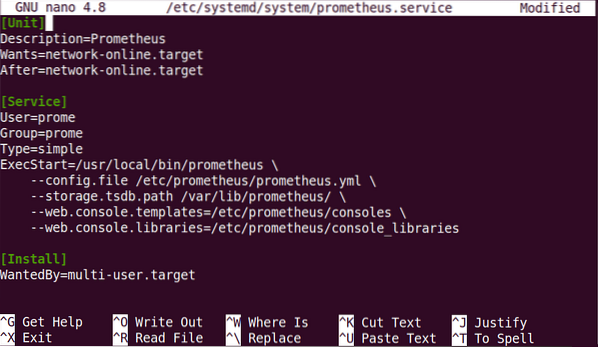
Una vez que haya terminado con las configuraciones anteriores, vuelva a cargar systemd usando el siguiente comando:
$ sudo systemctl daemon-reloadInicie el servicio Prometheus emitiendo el siguiente comando:
$ sudo systemctl iniciar prometheusPara habilitar el Prometeo service en el arranque del sistema, use el siguiente comando:
$ sudo systemctl habilitar prometheusDespués de iniciar el Servicio Prometheus, use el siguiente comando para ver el estado del servicio:
$ sudo systemctl status prometheusLa siguiente captura de pantalla muestra que el servicio Prometheus está activo y en ejecución.
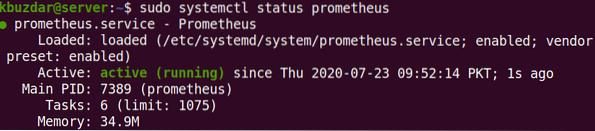
Acceda a la interfaz web de Prometheus
A continuación, intente acceder a la interfaz web de Prometheus. Abra un navegador web y navegue hasta la siguiente dirección:
http: // dirección IP: 9090
Reemplazar el término "dirección IP”Con la dirección IP real de su sistema. Puede acceder a la interfaz web de Prometheus desde cualquier sistema dentro de su red local. También puedes usar localhost o 127.0.0.1 para acceder al sitio de Prometheus en su sistema local. Sin embargo, en este caso, no podrá acceder a él desde ningún otro sistema de la red.
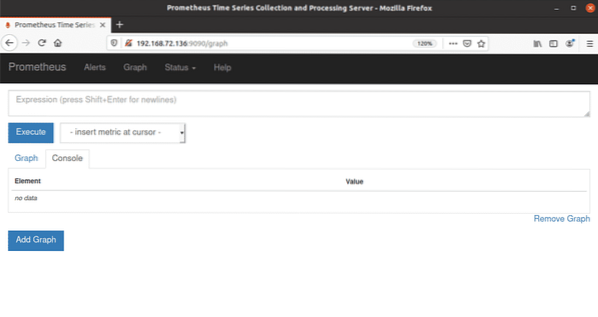
En esta etapa, Prometheus solo muestra métricas sobre sí mismo, que pueden no ser de mucha utilidad. La siguiente sección le mostrará cómo expandir la utilidad de Prometheus agregando exportadores.
Agregar exportadores
Para que Prometheus le resulte más útil, intente agregar exportadores. Algunos de los exportadores más utilizados incluyen los siguientes:
- Node_exporter-
- Blackbox_exporter
- conejomq_exporter
- Mysqld_exporter
Aquí, agregaremos exportador_nodo al sistema Prometheus. Node_exporter genera métricas sobre recursos como CPU, memoria, uso del disco, etc.
Primero, descargue el node_exporter a su sistema con el siguiente comando:
$ wget https: // github.com / prometheus / node_exporter / releases / download /v0.15.1 / exportador_nodo-0.15.1.linux-amd64.alquitrán.gz
Extraiga el archivo con el siguiente comando:
$ tar xvf exportador_nodo-0.15.1.linux-amd64.alquitrán.gzsudo nano / etc / prometheus / prometheus.yml
Desde la carpeta extraída, copie los archivos binarios al directorio / usr / local / bin y cambie la propiedad. Emita el siguiente comando para copiar los archivos binarios node_exporter al / usr / local / bin directorio.
$ sudo cp node_exporter-0.15.1.linux-amd64 / node_exporter / usr / local / binEstablezca la propiedad del directorio con el siguiente comando:
$ sudo chown exportador_nodo: exportador_nodo / usr / local / bin / exportador_nodoCree un archivo de servicio para el exportador usando the siguiente comando:
$ sudo nano / etc / systemd / system / node_exporter.ServicioA continuación, copie y pegue las siguientes líneas en la terminal:
[Unidad]Descripción = Prometheus
Quiere = red-en línea.objetivo
Después = red-en línea.objetivo
[Servicio]
Usuario = exportador_nodo
Grupo = exportador_nodo
Tipo = simple
ExecStart = / usr / local / bin / prometheus \
--config.archivo / etc / prometheus / prometheus.yml \
--almacenamiento.tsdb.ruta / var / lib / prometheus / \
--web.consola.plantillas = / etc / prometheus / consoles \
--web.consola.bibliotecas = / etc / prometheus / console_libraries
[Instalar en pc]
WantedBy = multiusuario.objetivo
Presione Ctrl + o para guardar y Ctrl + x para salir del archivo.
Recargue el systemd usando el siguiente comando:
$ sudo systemctl daemon-reloadEmita el siguiente comando para iniciar el servicio node_exporter:
$ sudo systemctl start node_exporterPara habilitar el servicio node_exporter en el arranque, ingrese el siguiente comando:
$ sudo systemctl habilitar node_exporterConfiguración de Prometheus para node_exporter
En esta sección, configuraremos Prometheus para raspar node_exporter. Ejecute el siguiente comando en Terminal para editar el archivo de configuración:
$ sudo nano etc / prometheus / prometheus.ymlCopie y pegue las siguientes líneas en la terminal:
- nombre_trabajo: 'exportador_nodo'scrape_interval: 5s
static_configs:
- destinos: ['localhost: 9100']
Presione Ctrl + o para guardar y Ctrl + x para salir del archivo. Reinicie el servicio Prometheus con el siguiente comando:
$ sudo systemctl reiniciar PrometheusPuede verificar el estado del servicio Prometheus para confirmar que se está ejecutando correctamente ingresando el siguiente comando: $ sudo systemctl status prometheus Intente acceder a Prometheus abriendo cualquier navegador web y navegando a la siguiente dirección:
http: // dirección IP: 9090
Cuando se abra la interfaz web, use la flecha desplegable para seleccionar cualquier métrica y haga clic en el Ejecutar botón para ver un gráfico.
 Si vas a Estado> Objetivo desde el menú en la parte superior de la página, verá tanto Prometheus como node_exporter enumerados allí, ya que hemos configurado Prometheus para raspar tanto a sí mismo como al node_exporter.
Si vas a Estado> Objetivo desde el menú en la parte superior de la página, verá tanto Prometheus como node_exporter enumerados allí, ya que hemos configurado Prometheus para raspar tanto a sí mismo como al node_exporter.
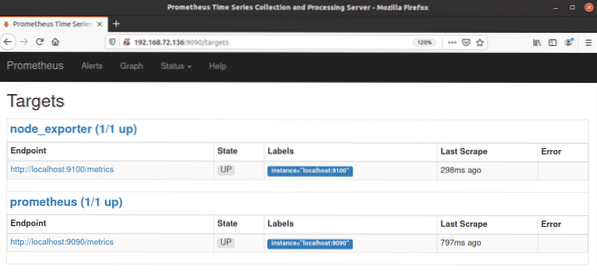
Conclusión
Eso es todo lo que hay que hacer! En este artículo, ha aprendido cómo instalar Prometheus en Ubuntu 20.04 LTS (Focal Fossa), así como cómo utilizar el exportador de nodos en Prometheus. Espero que después de leer este artículo, ahora se sienta lo suficientemente cómodo para instalar Prometheus y un exportador para generar métricas sobre los recursos de su servidor.
 Phenquestions
Phenquestions


